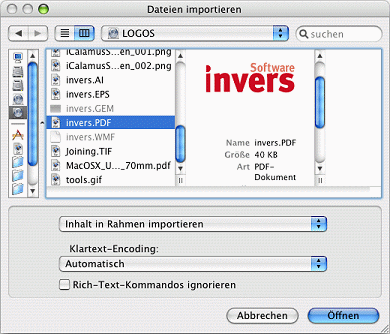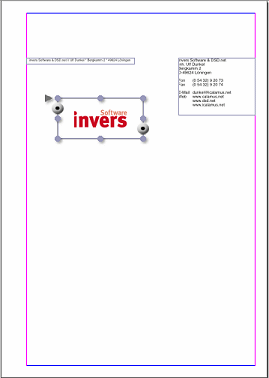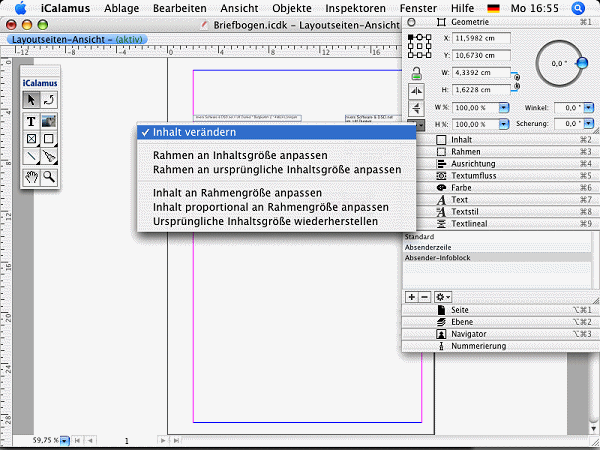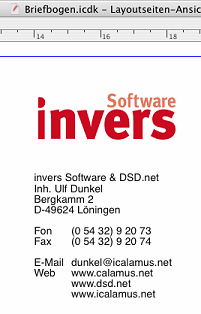Logo einfügen
Ein Briefbogen mit Logo im Briefkopf ist natürlich viel schöner
als tausend Worte und erhöht den Wiedererkennungswert enorm. Daher
gönnen wir unserem Briefbogen natürlich auch ein Logo.
- Rufen Sie im Ablage-Menü den Menüpunkt
Platzieren
auf.
In der anschließend erscheinenden Dateiauswahl suchen Sie Ihr Logo
aus. Die von iCalamus nicht unterstützten Formate werden grau
dargestellt.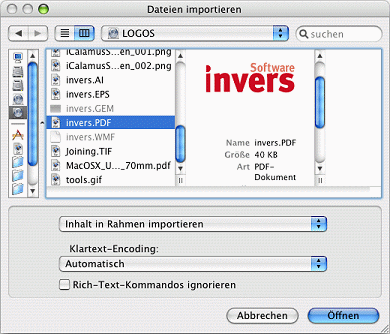
- Importieren Sie mit einem Klick auf [OK] das Logo und ziehen
Sie anschließend einen Rahmen auf, in dem das Logo erscheinen soll.
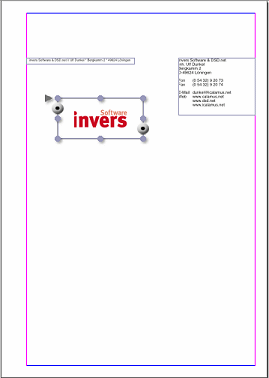
- Höchstwahrscheinlich hat das Logo noch nicht die richtigen
Ausmaße. Halten Sie die [Control]-Taste gedrückt und klicken Sie den
Logo-Rahmen an (oder machen Sie einen Rechtsklick, wenn Ihre Maus mehr
als eine Taste hat). Ein Kontext-Menü bietet verschiedenste
Funktionen für diesen Rahmeninhalt an.
- Wählen Sie den Menüpunkt
Anpassen
und dort im
Untermenü z.B. Ursprüngliche Inhaltsgröße wiederherstellen
.
Anschließend ist das Logo im Rahmen wieder so groß, wie es
ursprünglich auch abgespeichert wurde.
- Wählen Sie nun im Kontext-Menü
Anpassen: Rahmen an
ursprüngliche Inhaltsgröße anpassen
, um auch die Rahmengröße
selbst auf die notwendige Größe zu verändern.
- Jetzt können Sie das Logo oberhalb des
Absender-Informationsblocks platzieren. Falls Sie dabei anschließend
das Gefühl haben, Ihr Logo sei verschwunden, so könnte das daher
kommen, dass Sie unwissentlich nur den Rahmen verschoben haben, nicht
aber den Inhalt. Damit Inhalt und Rahmen gleichzeitig verschoben
werden, müssen Sie darauf achten, dass im Geometrie-Inspektor der
Schalter
Inhalt verändern
im Aktion-Menü gesetzt ist.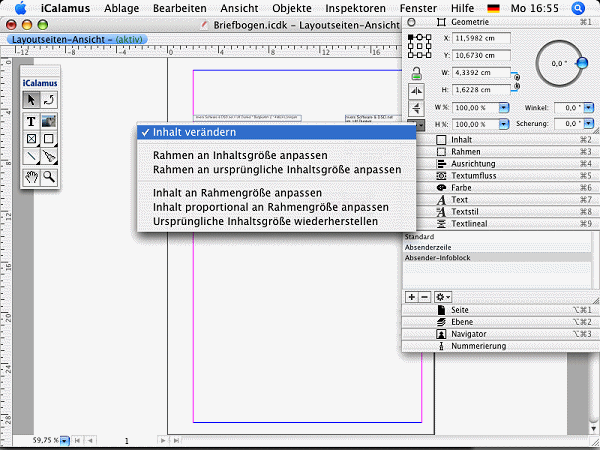
- Wenn Ihnen diese Operation gelungen ist, sollte der obere
rechte Bereich Ihres Briefbogens anschließend etwa so aussehen:
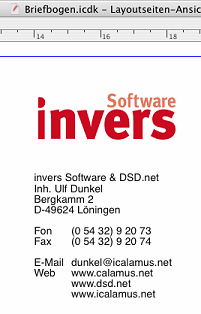
Copyright © invers Software & DSD.net (Home)
Letzte Aktualisierung am 13. Juni 2015
 iCalamus > Schnelleinstieg > Briefbogen
Index
iCalamus > Schnelleinstieg > Briefbogen
Index